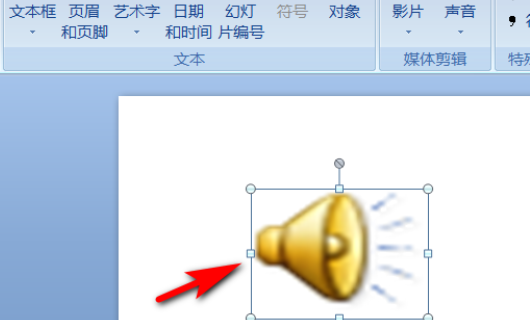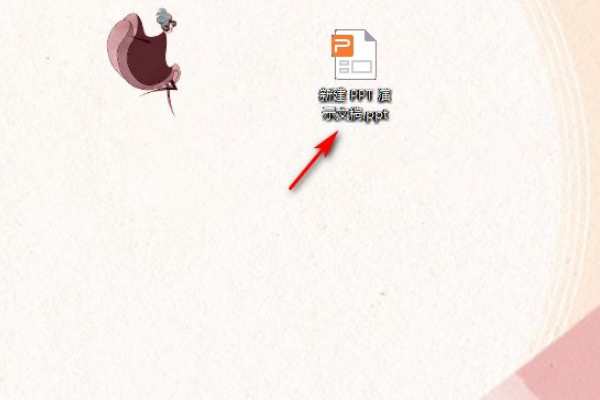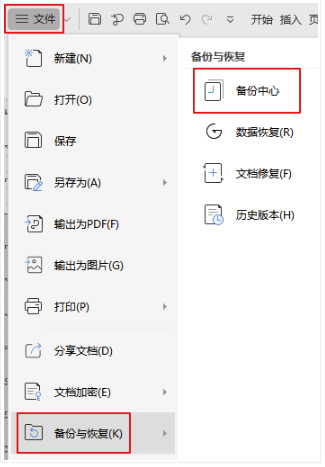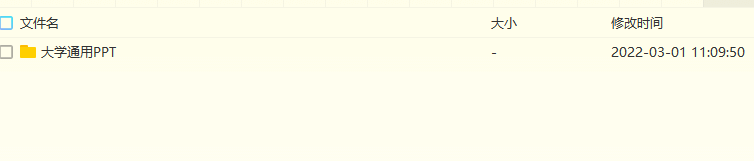ppt 2010 如何制作翻页效果
的有关信息介绍如下:
ppt翻书效果一、新建一个空白的powerpoint文档。二、制作两个页面:1、点击“自选图形”右边的小三角,选择“基本图形”下的“折角形”图形,在powerpoint中画出一个书页样的图形,宽度最好小于文档的一半。2、按住健盘上的"ctrl”键,拉(复制粘贴)出一个相同的图形,并排摆放于第一个图形的左面,然后点击“绘图”右边的小三角,选择“旋转或翻转”——“水平翻转”。3、选中右面的图形,左击两次(双击)选择“颜色和线条”---颜色的小黑三角---填充效果—图片—选择图片—插入—确定---确定,,用同样的方法,在左面的图形插入图片。三、添加动画:1、选中右边的图形,添加自定义动画(点击“幻灯片放映”———“自定义动画”),在弹出的自定义动画面板中的“添加效果”中,选择“退出”———“层叠”效果。方向选择“到左侧”。2、选中左面的图形,添加动画。在添加效果中选择“进入”——“伸展”。“开始喊并”选择“之后”,“方向”选择“自右侧”。再选中左面的图形,再给它一个效果”进入---渐变,“开始”选择“之前”。此时可放映幻灯片,测试一下效果,是否有翻书的效果。如果正确,那咱们开始制作多页翻书效果了,呵呵。四、制作多页翻书效果1、先选中右面的图片。正渗坦复制,粘贴一张。双击这一张,选择“颜色和线条”---颜色的小黑三角---填充效果—图片—选择图片—插入—确定---确定。再又击,选择“叠放次序---置于底层。2、然后,选中左面的图片。复制粘贴一张,双击这一张,选择“颜色和线条”---颜色的小黑三角---填充效果—图片—选择图片—插入—确定---确定。3.再选中右面的图片。复制,粘贴一张。双击这一张,选择“颜色和线条”---颜色的小黑三角---填充效果—图片—选择图片—插入—确定---确定。再又击,选择“叠放次序---置于底层。4.然后,选中左面的图片。复制粘贴一张,双击这一张,选择“颜色和线条”---颜色的小黑三角---填充效果—图片—选择图片—插入—确定---确定。(以这样的顺序类推往里面制作图片,直到你要插入的图片完为止。)5.利用“绘图”里的“对齐和分布”功能,分别将左、右两面的页面对齐。测试效果,看举桐看是不是翻书成功了?高兴吧,呵呵。为了美观,你可以为每个页面填充上不同画面,或是添加上不同的文本内容。同时将背景设置成自己喜欢的色彩。使自己的书看起来更美观更好看。